當前位置:首頁 > 幫助中心 > 怎么u盤啟動裝系統按什么鍵-如何U盤啟動裝系統按什么鍵
怎么u盤啟動裝系統按什么鍵-如何U盤啟動裝系統按什么鍵
怎么u盤啟動裝系統按什么鍵?每臺電腦的啟動方式都不盡相同,因此,進入U盤啟動的快捷鍵也有所不同。有的電腦通過F12、F11、ESC等鍵進入啟動菜單,而有的則需要通過BIOS設置修改啟動順序。當然,你可以在大白菜官網查詢快捷鍵。那下面就來看看如何U盤啟動裝系統按什么鍵。
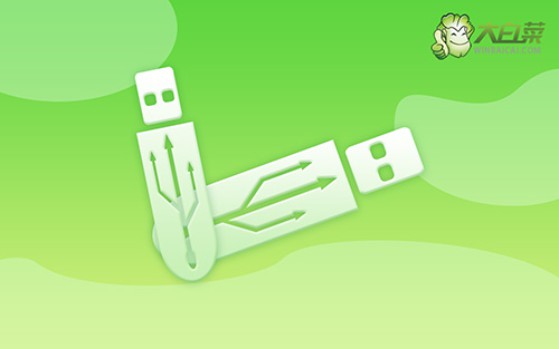
一、重裝系統準備
系統版本: Windows 7企業版
安裝工具:大白菜u盤啟動盤制作工具(點擊紅字下載)
二、重裝系統提醒
1、在使用U盤啟動盤重裝系統之前,請確保備份所有重要的數據。因為一旦C盤被格式化并寫入新數據,原有的數據將無法恢復。
2、U盤啟動盤的制作是重裝系統的關鍵步驟之一,請選擇一個可靠的U盤進行制作,以免制作失敗。
3、完成U盤啟動盤制作,可以訪問“MSDN我告訴你”網站,下載所需的系統鏡像文件,并按照指引進行安裝。
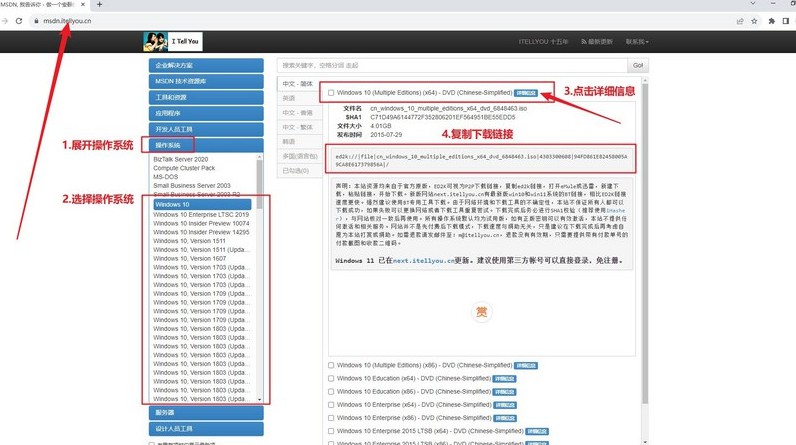
三、重裝系統步驟
第一步:制作大白菜U盤
1、進入大白菜官網網址(winbaicai),下載U盤啟動盤制作工具,解壓縮到指定文件夾或桌面。
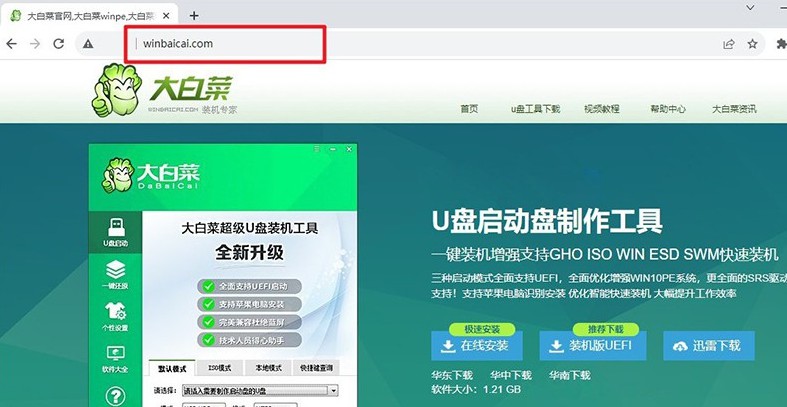
2、將一個容量為8GB的U盤插入電腦,打開u盤啟動盤制作工具,如圖所示,制作一個u盤啟動盤。
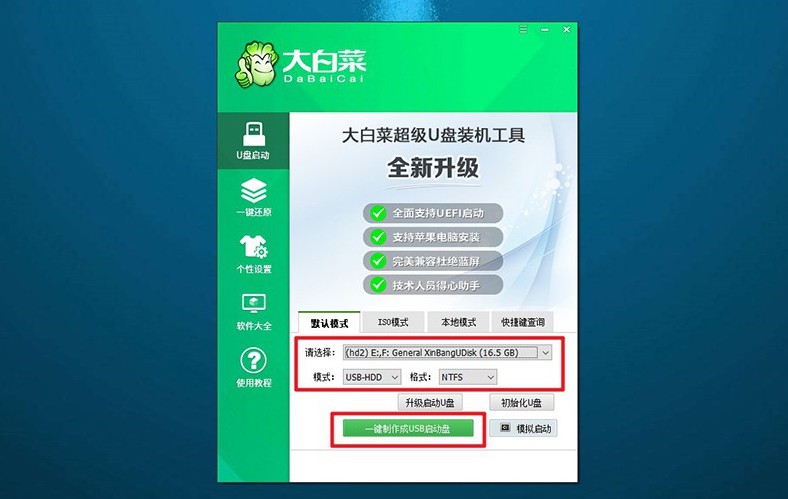
第二步:啟動大白菜U盤
1、在重新啟動電腦前,搜索并記錄u盤啟動快捷鍵,可以點擊鏈接或查看下面截圖。
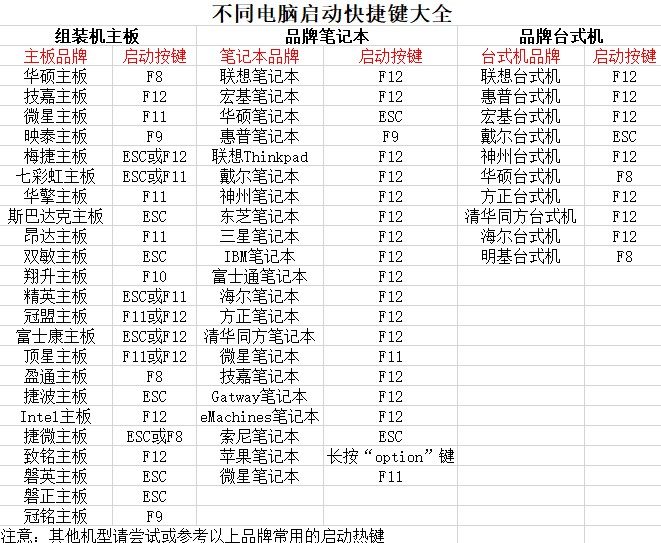
2、重啟電腦,在啟動畫面出現之前,迅速按下U盤啟動的快捷鍵,進入啟動選項界面,選中u盤回車。
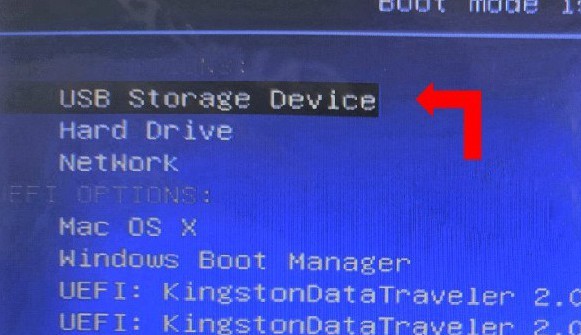
3、在大白菜主菜單中,選擇對應編號【1】,并按下回車鍵,進入U盤WinPE系統桌面。
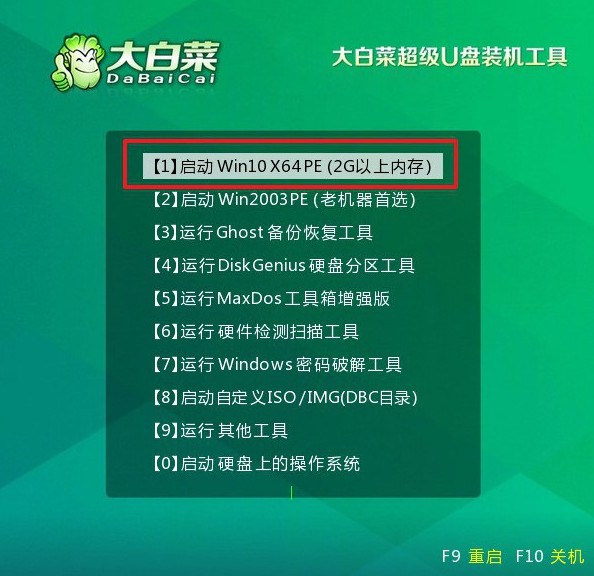
第三步:大白菜U盤安裝系統
1、打開桌面上的一鍵裝機軟件,選擇系統鏡像,安裝到C盤,并點擊“執行”。
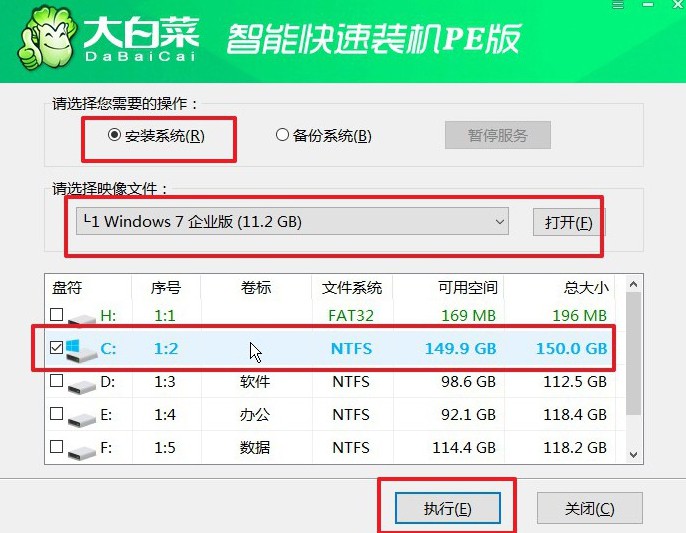
2、在還原設置窗口中,可以不用設置,默認選擇,并點擊“確認”。
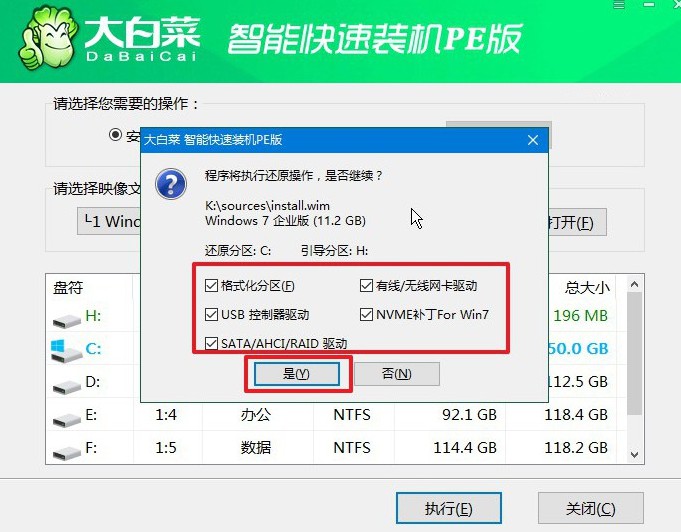
3、在系統重裝進程界面上,確保選中自動完成安裝后自動重啟的選項,以便電腦后續操作。
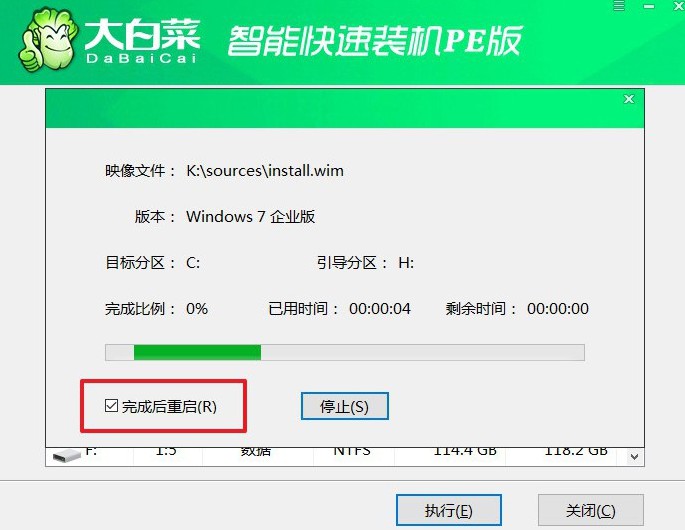
4、最后,大白菜裝機軟件將自動開始安裝Windows系統,無需額外干預,直至安裝完成。

現在,你清楚如何U盤啟動裝系統按什么鍵了吧。其實,對于大部分用戶而言,在系統崩潰或需要重裝系統時,U盤啟動盤是一個非常有效的方式,它不僅簡便而且速度較快,更是可以幫助你在沒有系統的情況下重裝系統或修復現有的操作系統。

